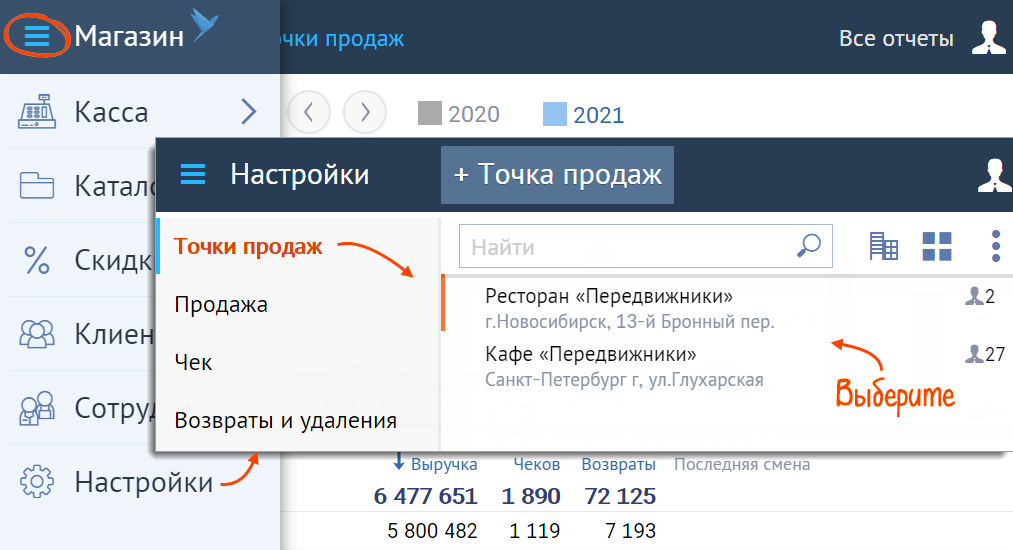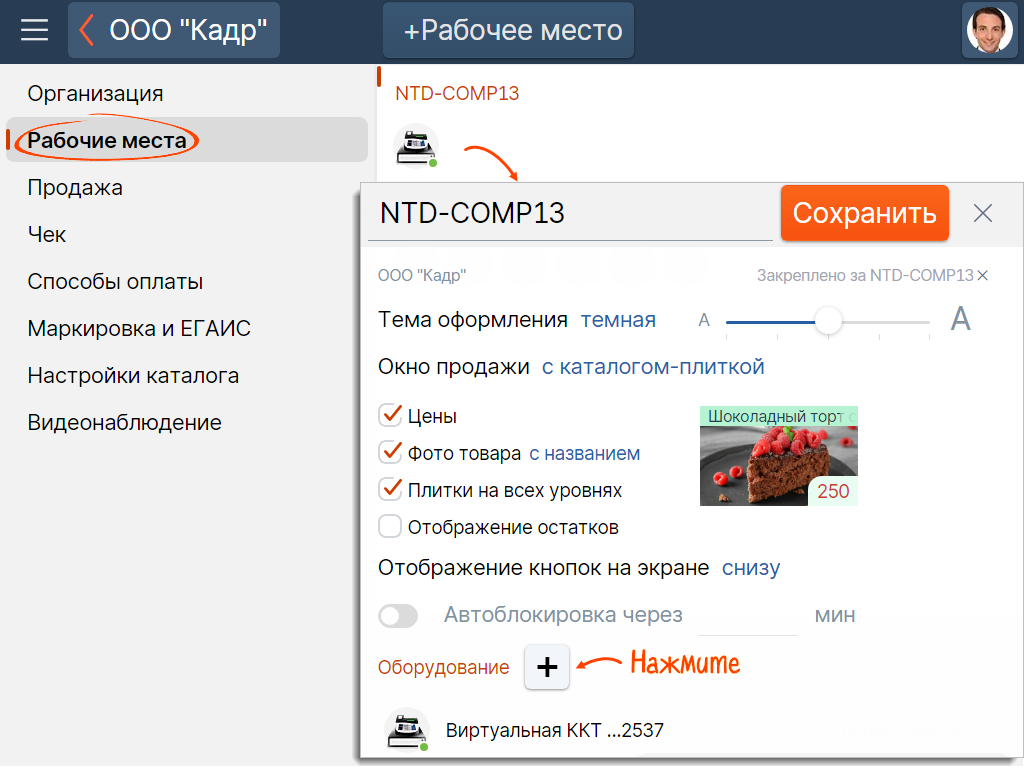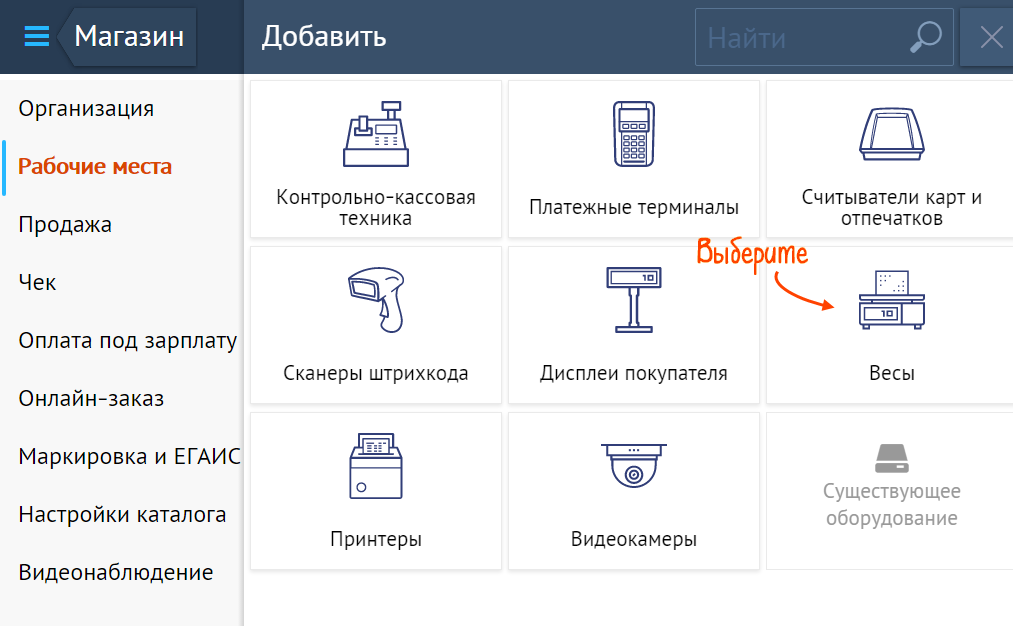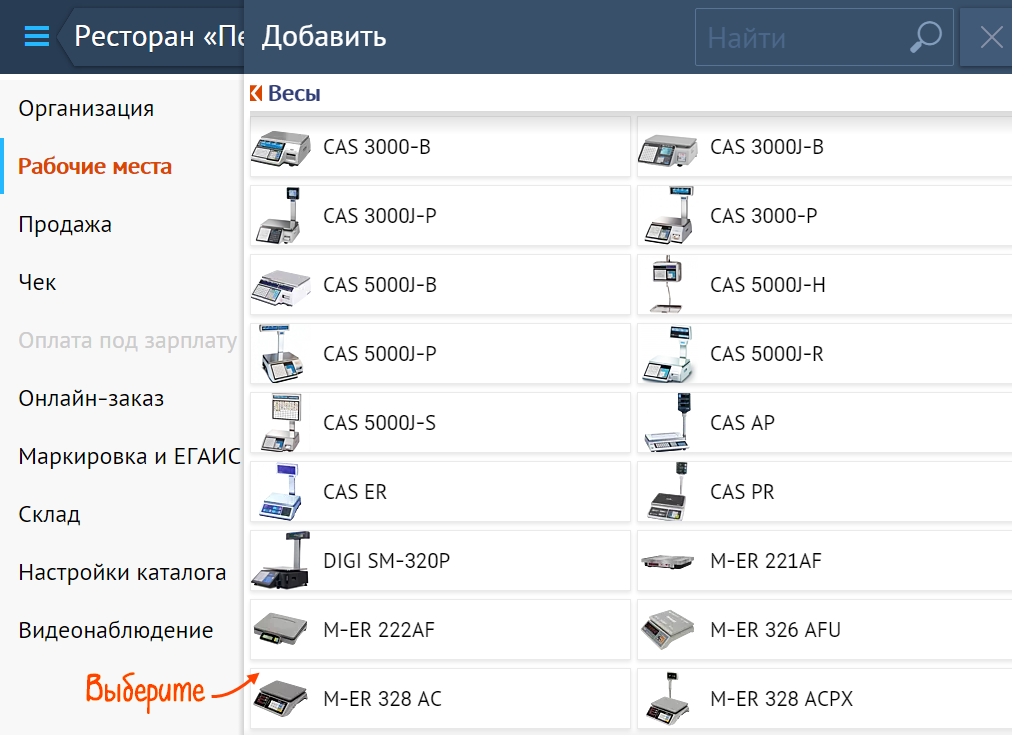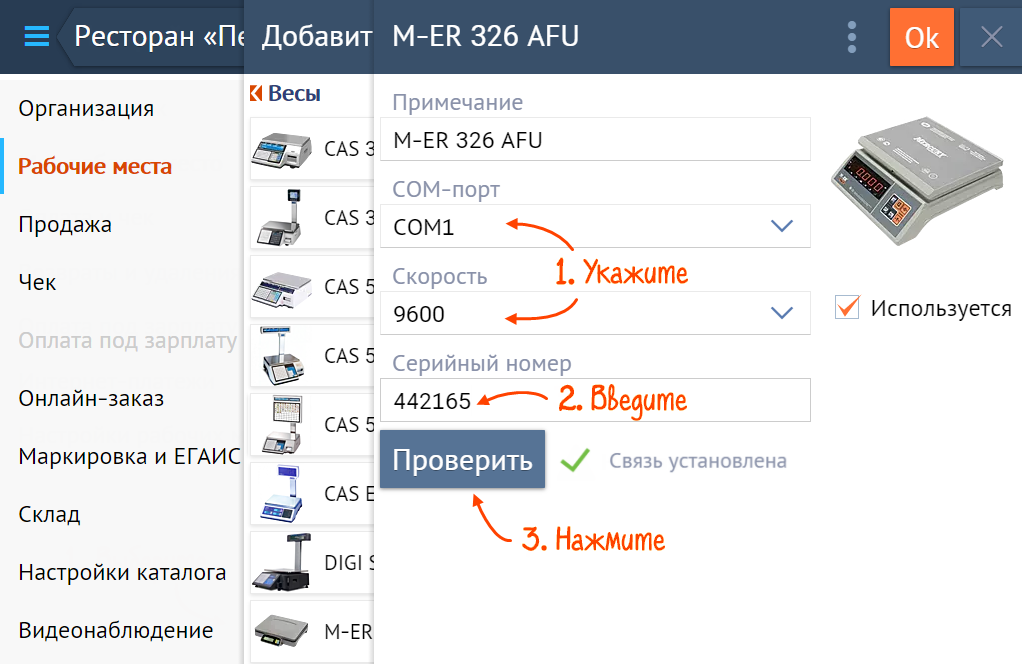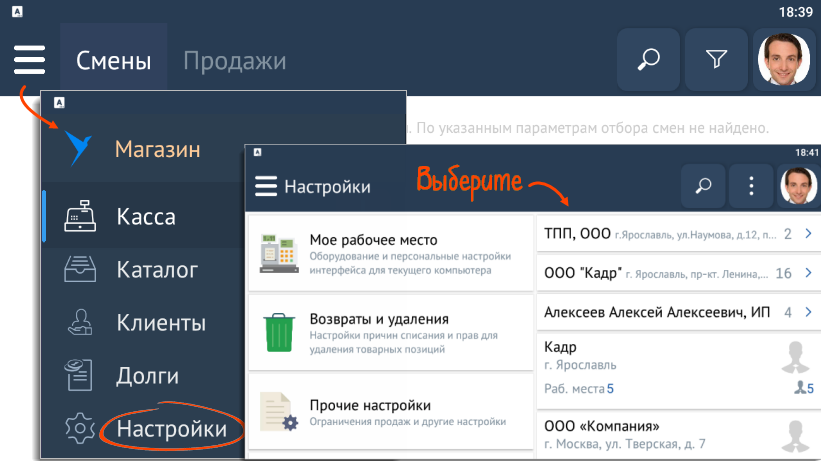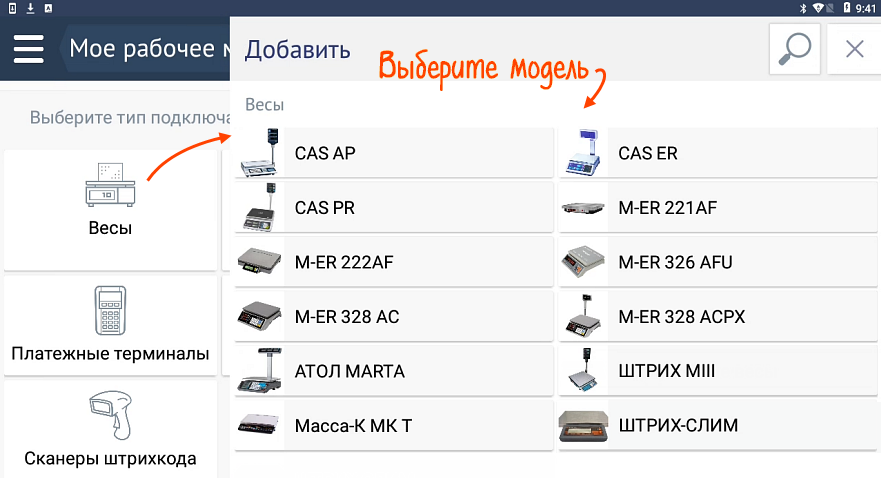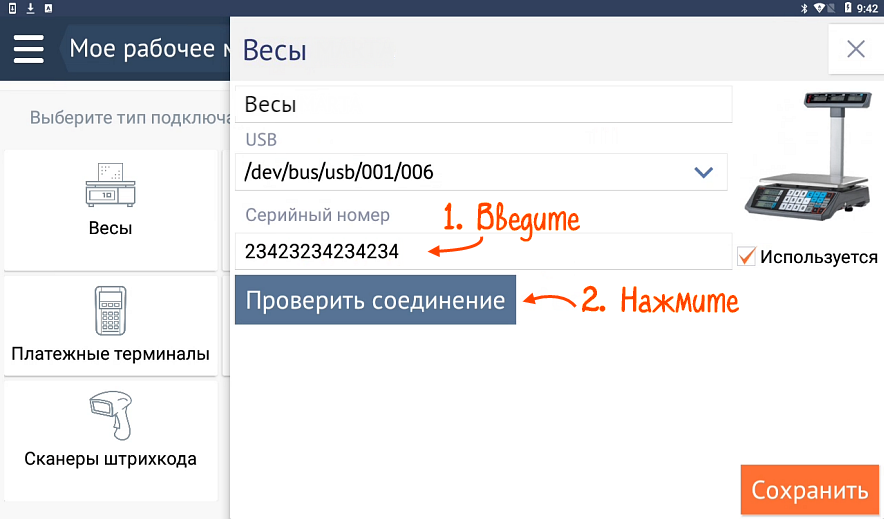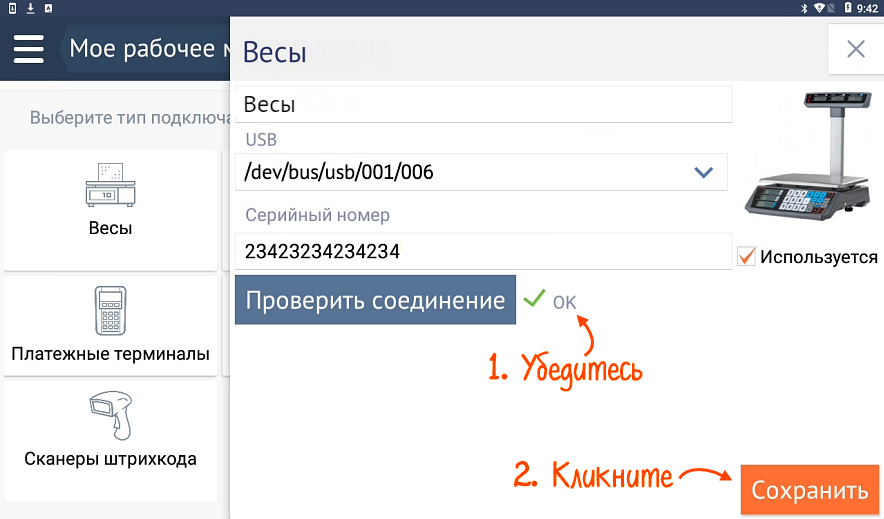Чтобы продавать развесные товары, добавьте весы на рабочее место в СБИС.
Порядок работы зависит от операционной системы компьютера, к которому вы подключаете устройство.
- Подключите весы к компьютеру с операционной системой Windows.
- В СБИС Для магазинов или Presto откройте меню кнопкой
 , перейдите в «Настройки» и выберите точку продаж.
, перейдите в «Настройки» и выберите точку продаж. 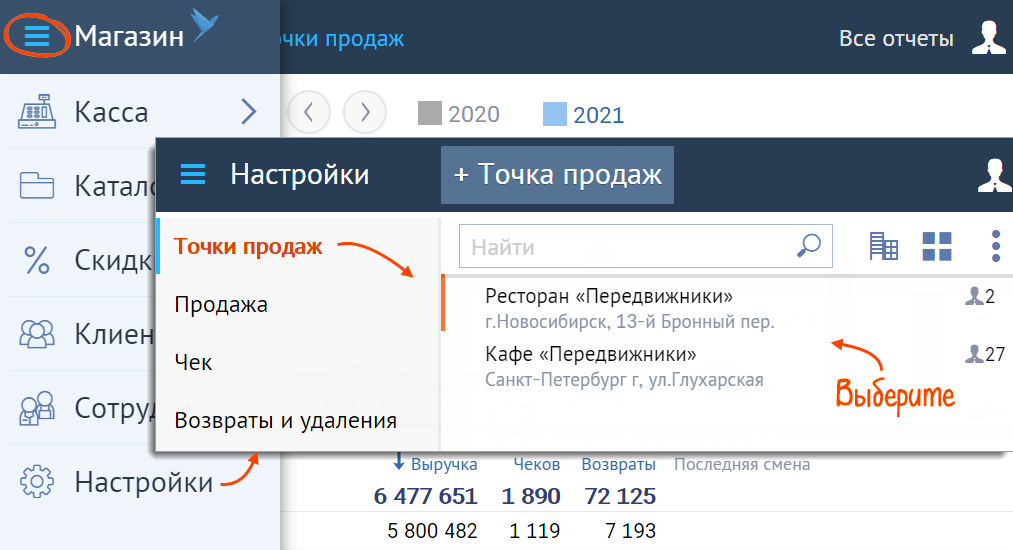
- Выберите рабочее место из списка и нажмите «Оборудование
 ».
». 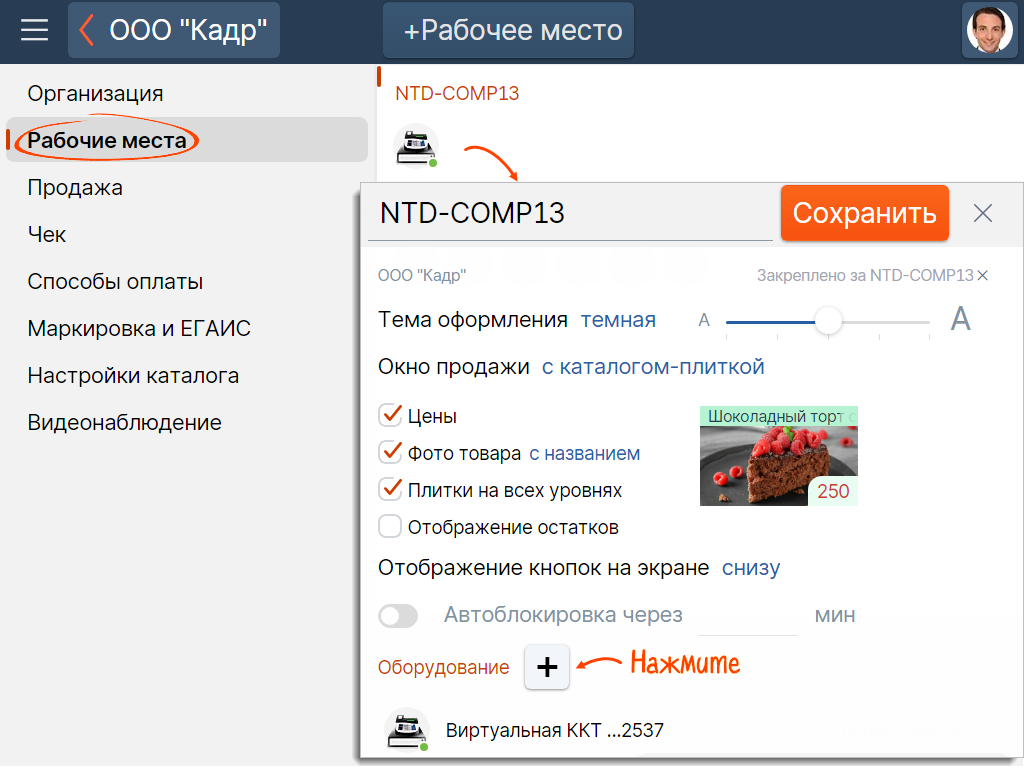
- Выберите «Весы».
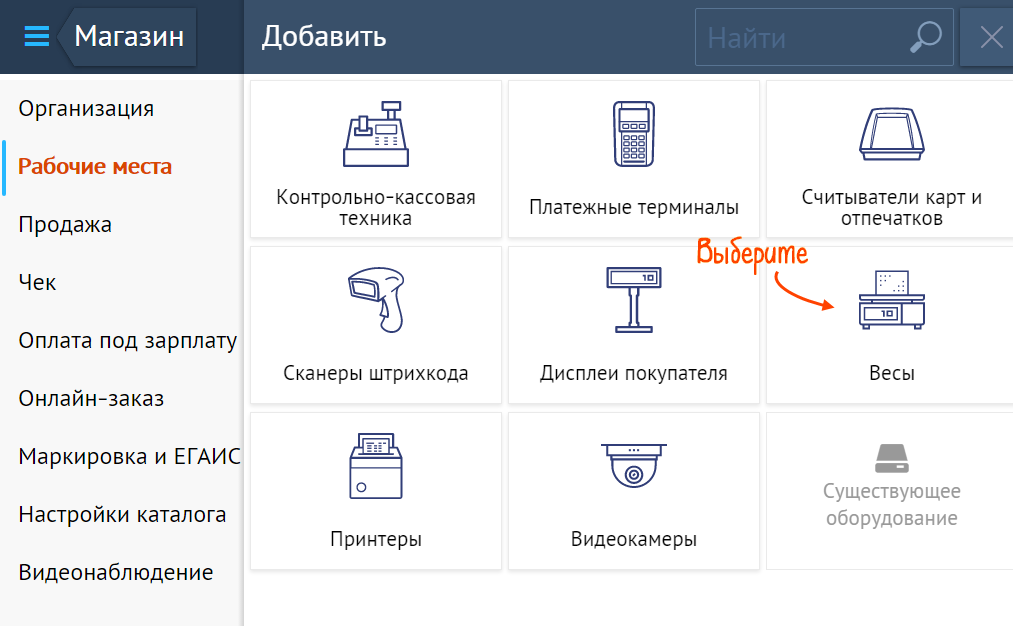
- В списке весов выберите модель M-ER.
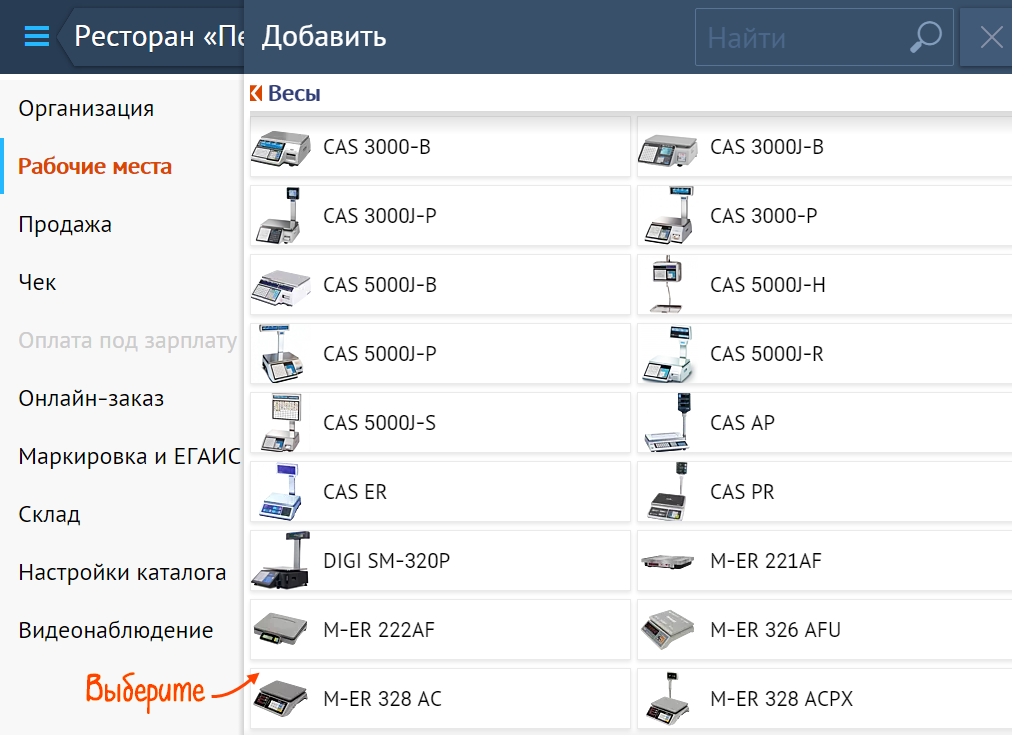
- Укажите COM-порт подключения и скорость «9600». Введите серийный номер весов.
Нажмите «Проверить» и убедитесь, что появилось сообщение «Связь установлена».
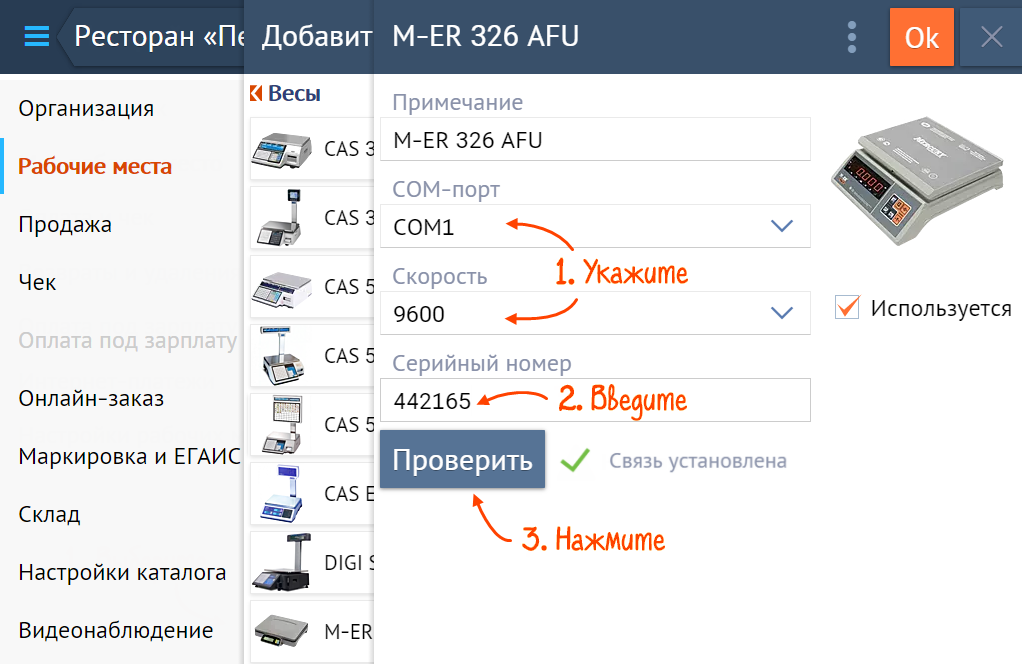
- Нажмите
 — весы готовы к использованию.
— весы готовы к использованию.
При каждом открытии смены программа будет проверять подключение весов к рабочему месту.

- Подключите весы к ПК с операционной системой Android. Для этого используйте USB-кабель. Если на мобильном устройстве нет разъема USB, приобретите OTG-переходник с разъема для зарядки на USB: Type-C-USB, micro USB-USB или другой.
- В мобильном приложении нажмите
 и перейдите в «Настройки/Мое рабочее место». Кликните
и перейдите в «Настройки/Мое рабочее место». Кликните «+ Оборудование». 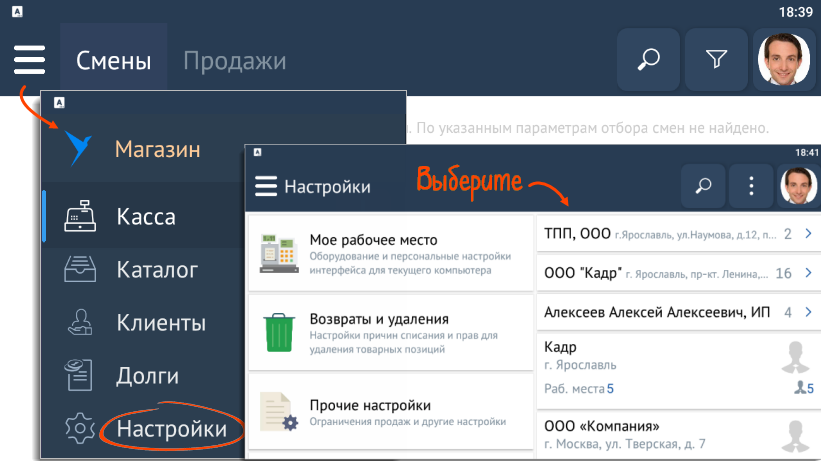
- Нажмите «Весы» и выберите модель.
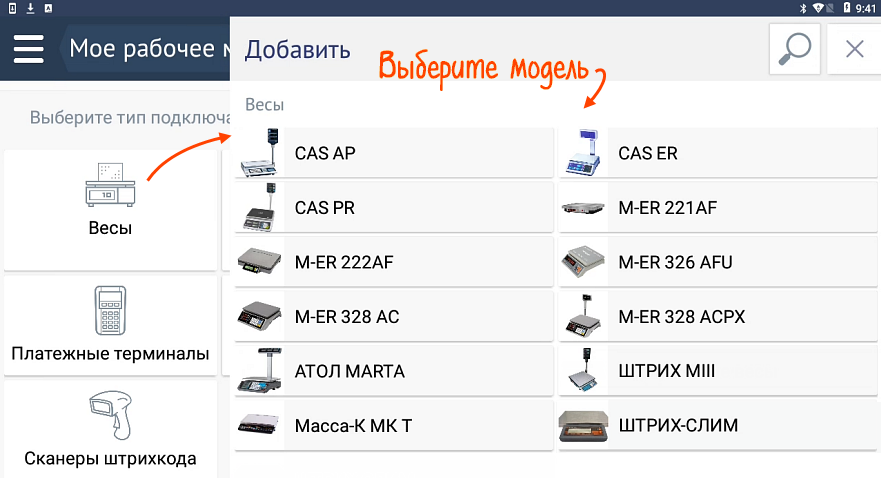
- Введите серийный номер устройства с шильдика и нажмите «Проверить соединение».
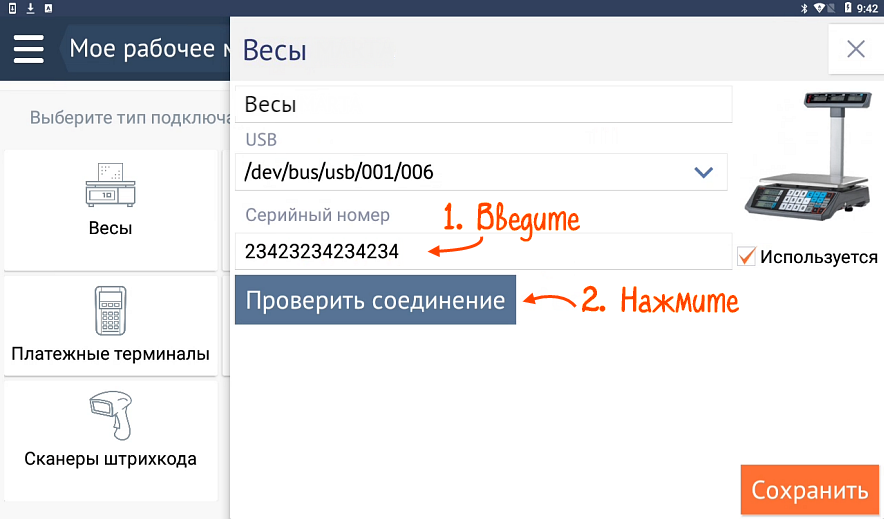
- Убедитесь, что появилось сообщение «
 OK» — весы подключены и работают верно. Сохраните настройки.
OK» — весы подключены и работают верно. Сохраните настройки. 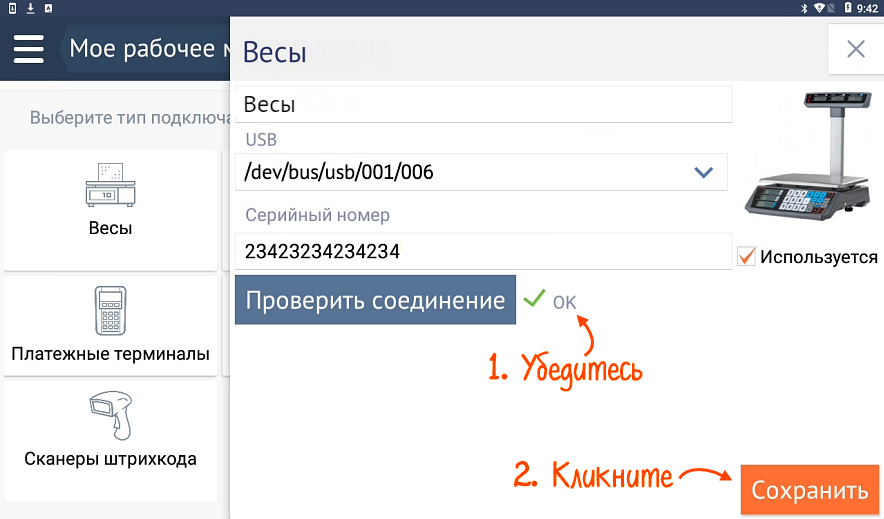
Теперь можно продавать весовые товары. При каждом открытии смены программа будет проверять подключение весов к рабочему месту.
Установить ноль
Чтобы на дисплее весов с пустой чашей отображалось нулевое значение, зафиксируйте его: нажмите клавишу «-0-» на весах.

Установить тару
Чтобы при взвешивании товара убрать из расчета вес тары, положите ее на весы и зафиксируйте вес: нажмите клавишу «-Т-».

Вес тары зафиксируется и не будет учитываться при продаже товара.